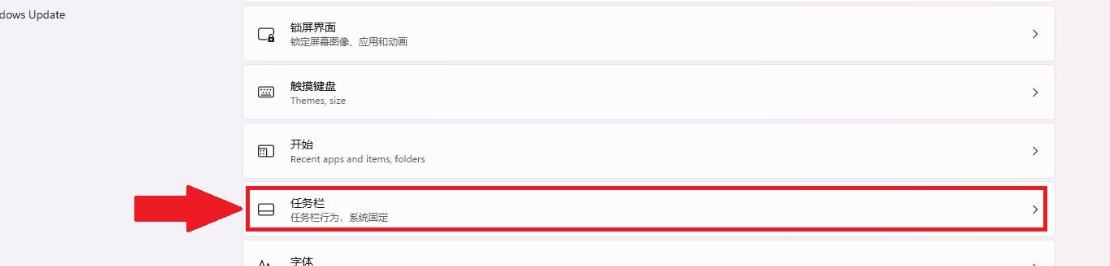首页
Win11任务栏要怎么居中?Win11任务栏居中设置方法
Win11任务栏要怎么居中?Win11任务栏居中设置方法
2021-12-22 04:28:52
来源:互联网
作者:admin
Win11正式版发布不久,有很多用户进行了升级,在新系统中界面发生了很大的改变,包括很多系统设置也改变了位置,导致很多用户不知道怎么设置任务栏居中,下面给大家带来将Win11任务栏设置居中的方法。
设置方法如下
在桌面空白处点击鼠标右键,在弹出的菜单中点击【个性化】。
点击【任务栏】。
点击【Taskbar behaviors】。
任务栏位置选择【居中】即可。
以上就是全部内容了。
相关文章
- Win11任务栏卡死重启也没有用怎么办?解决Win11任务栏卡死问题 04-04
- 怎么在Win11系统上安装(和卸载)字体? 01-24
- Win11超过10天怎么退回Win10 Win11超过10天可以退回Win10吗 01-18
- 为什么Win11打不开安全中心?Win11打不开安全中心解决办法 11-23
- Win11中文打字只显示字母 Win11中文模式打出来是字母解决方法 11-23
- Win11正式版安装安卓子系统的方法 测试阶段抢先体验 11-23
精品游戏
换一批